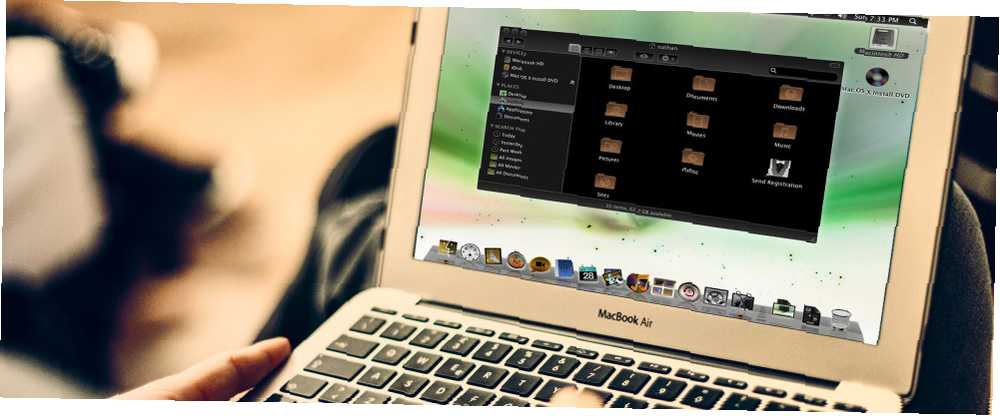
Edmund Richardson
0
1710
345
Inversez les couleurs, changez rapidement de périphérique audio et voyez où se trouve votre fichier actuellement ouvert. Il y a un nombre surprenant de choses que votre Mac peut faire par défaut, si vous savez comment.
C’est pourquoi, en décembre, les braves gens de Reddit's / Mac ont partagé leurs astuces Mac préférées. Que vous soyez un utilisateur Mac de longue date ou un converti récent, il y a probablement quelque chose dans ce fil que vous ne connaissez pas, alors assurez-vous de le vérifier. J'ai mis en évidence quelques-uns des meilleurs conseils ci-dessous..
Inverser les couleurs instantanément
Appuyez simultanément sur les touches Ctrl, Option, Commande et 8, ce qui se produit:
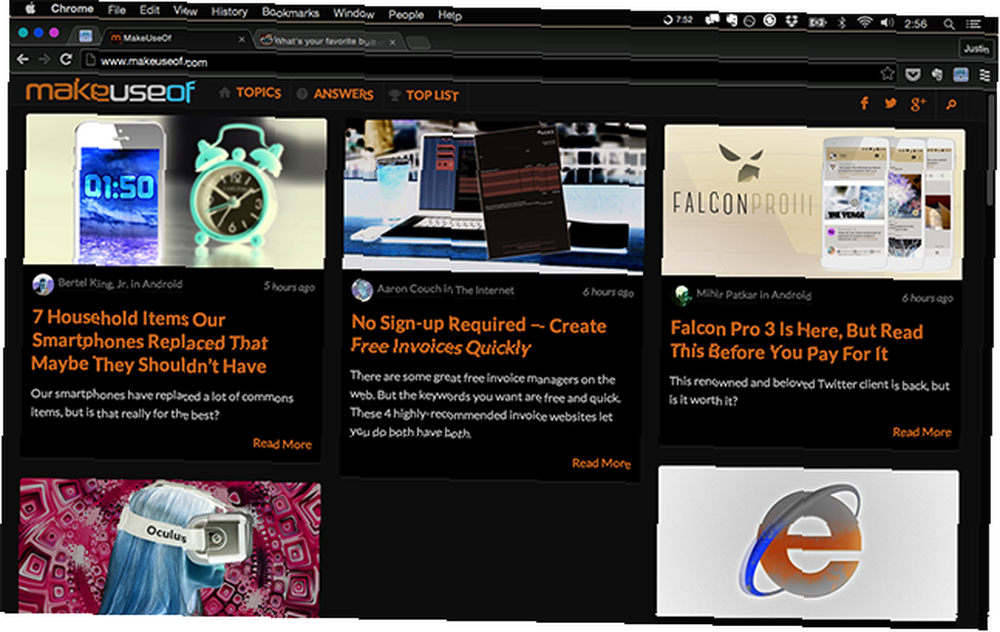
Je vous ai montré comment inverser les couleurs sur votre Mac Inverser vos couleurs et autres astuces pour une utilisation nocturne conviviale Inverser vos couleurs, et d'autres astuces pour une utilisation nocturne conviviale Votre Mac est-il trop clair dans des endroits sombres? Que vous ayez besoin de travailler dans le noir sans vous faire remarquer ou que votre écran soit plus facile à regarder, nous avons trouvé des applications pour cela. en utilisant une application dédiée, mais c'était apparemment une perte de temps: votre Mac est livré avec la capacité intégrée. Qui savait?
via abcocktail.
Rechercher rapidement un mot
Ce n'est pas vraiment une fonction cachée, mais vous pouvez rechercher n'importe quel mot instantanément en le tapotant avec trois doigts. Vous verrez une définition du dictionnaire.
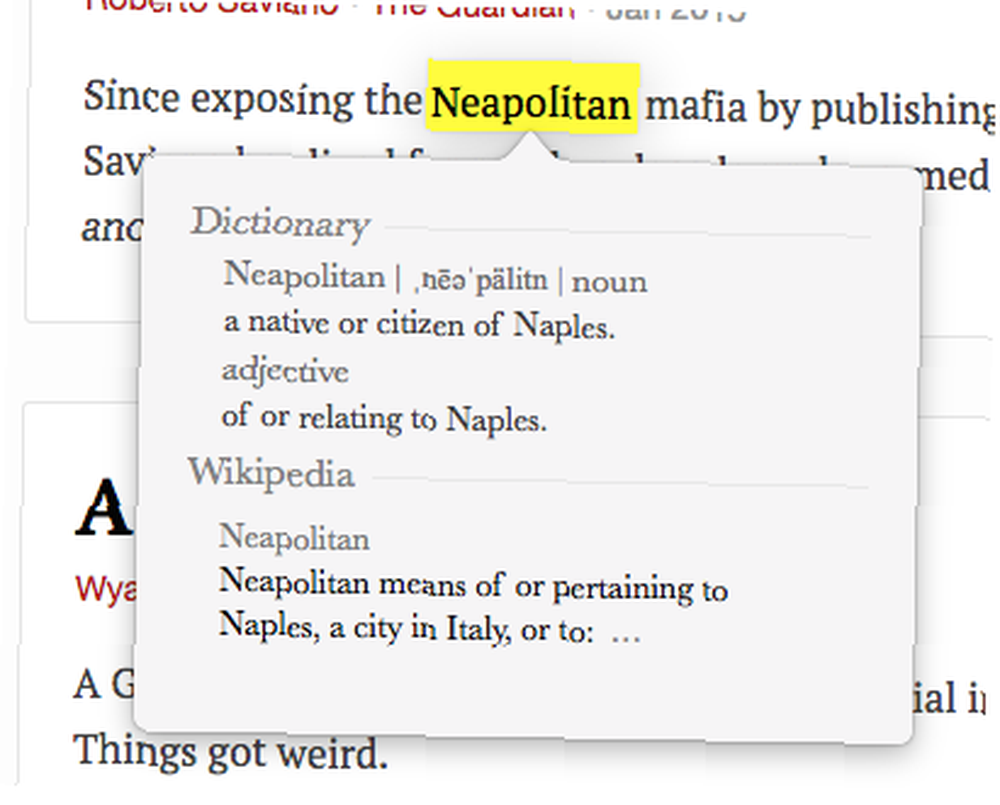
via Gabs00
Vouloir plus? Vous pouvez développer la liste d'astuces de votre trackpad et ajouter des fermetures de fenêtre à l'aide de l'application gratuite Better Touch Tool Devenez un utilisateur du trackpad puissant avec BetterTouchTool Devenez un utilisateur du trackpad puissant avec BetterTouchTool C'est particulièrement utile pour les utilisateurs de Mac qui travaillent beaucoup dans des applications comme iPhoto ou Aperture, ou qui surfent sur le Web. .
Prendre des captures d'écran sans outils supplémentaires
Certaines personnes aiment leur application de prédilection pour la capture d'écran, mais la vérité est que les utilisateurs de Mac n'en ont probablement pas besoin - s'ils connaissent les raccourcis clavier appropriés.
- Commande + Maj + 3: enregistrez l'intégralité de votre écran sous forme de fichier image sur le bureau.
- Commande + Maj + 4: enregistre une sélection de votre écran sous forme d'image sur le bureau.
- Commande + Maj + 4, suivi de l'espace: choisissez une fenêtre ou un menu
- Si vous préférez que votre capture d'écran soit envoyée dans le presse-papiers et non sous forme de fichier image sur le bureau, ajoutez simplement “Contrôle” à l'une des captures d'écran ci-dessus.
Par défaut, le fichier est un fichier PNG. Vous pouvez modifier le format de capture d'écran par défaut. Comment modifier le format d'image et les autres propriétés de la capture d'écran par défaut [Mac] Comment modifier le format d'image et les autres propriétés de la capture d'écran par défaut [Mac], si vous préférez, avec le dossier de destination.
via english_major
Vous détestez quand OS X ajoute cette ombre portée semi-transparente à toutes vos captures d'écran? Corrigez-le en ouvrant Terminal et en collant les éléments suivants:
Par défaut, écrivez com.apple.screencapture disable-shadow -bool true
Pour appliquer vos modifications, supprimez ensuite le serveur d'interface utilisateur du système en procédant comme suit:
killall SystemUIServer
Vous pouvez annuler le changement en collant la commande initiale et en modifiant vrai à faux.
Changer rapidement de périphériques audio
Si vous possédez un microphone externe ou des haut-parleurs Bluetooth, vous modifiez probablement les périphériques audio par défaut de votre Mac avec une certaine fréquence. Vous pouvez le faire en utilisant les Préférences Système, bien sûr, mais si vous voulez un moyen plus rapide, maintenez la “Option” tout en cliquant sur le bouton Volume de votre barre de menu.
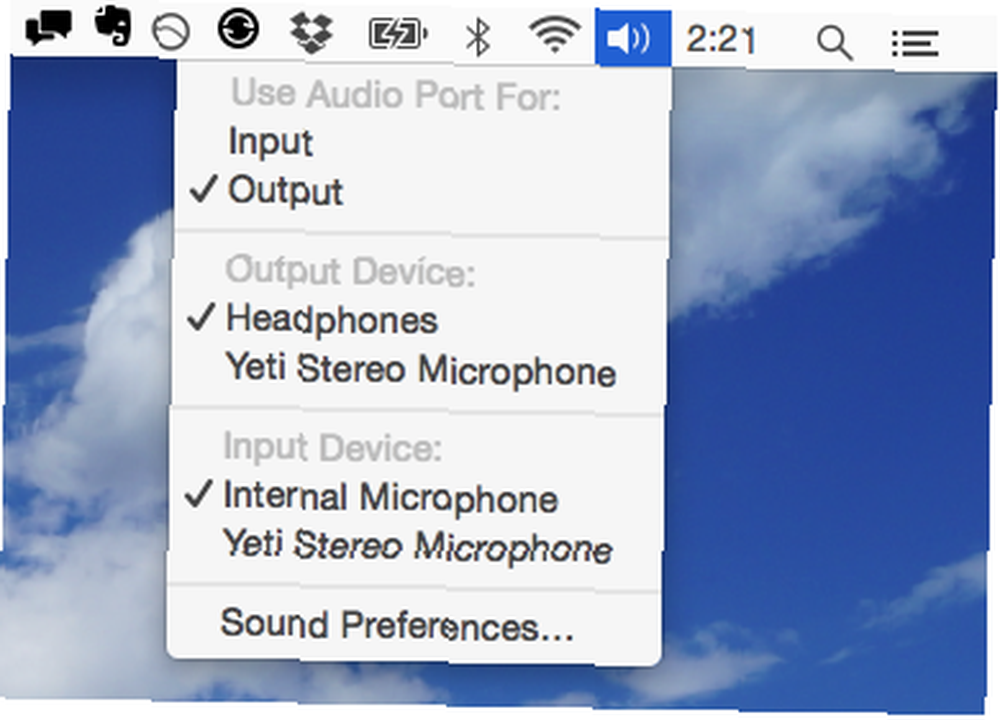
via beurres1337.
Voir où se trouve n'importe quel fichier
Avez-vous enregistré rapidement un fichier sans faire attention à l'endroit où vous l'avez enregistré? Il vous suffit de cliquer sur l’icône située en haut de la fenêtre tout en maintenant la touche Commande enfoncée pour afficher la hiérarchie des dossiers et savoir exactement où vous les avez enregistrés. Cela fonctionne très bien pour des applications telles que TextEdit ou Aperçu, ou pour distinguer les dossiers portant le même nom dans le Finder..
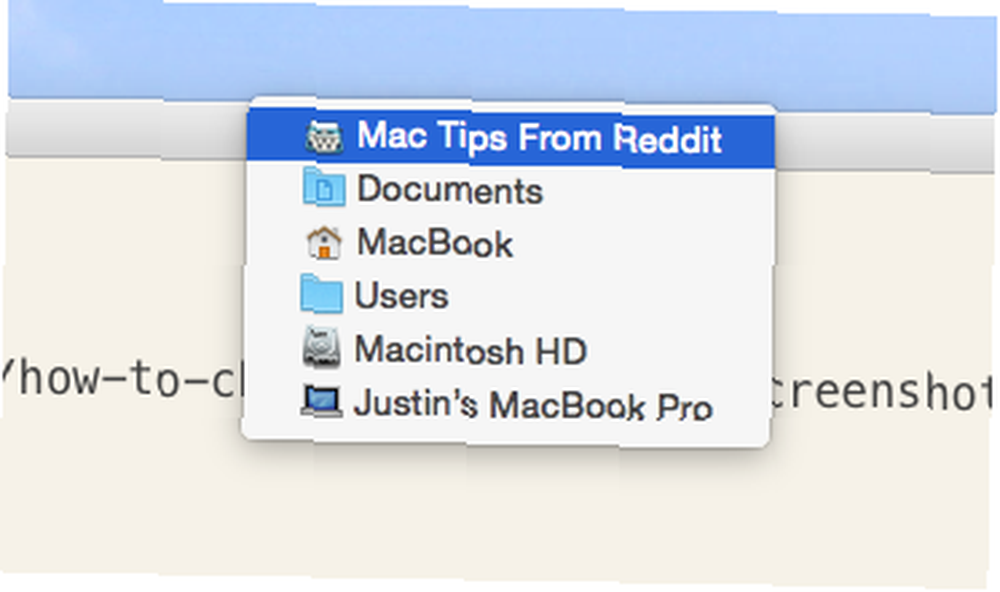
Il est à noter que vous pouvez également faire glisser l'icône d'ici vers d'autres programmes comme iPhoto ou VLC..
via dustractor
Faites glisser n'importe quoi vers le dialogue ouvert
Je ne peux pas croire que je ne le savais pas: le “Ouvrir” le dialogue utilisé par presque toutes les applications Mac prend en charge le glisser-déposer.
Si vous avez déjà trouvé le fichier que vous souhaitez ouvrir dans le Finder, il peut être difficile de fouiller dans vos dossiers pour le retrouver. C'est également inutile: il suffit de glisser-déposer le fichier de votre Finder dans la boîte de dialogue. Le dialogue sera pris à l'emplacement de ce fichier, vous permettant de l'ouvrir rapidement.
via thinkincolors
Accédez rapidement à Emoji et à d'autres personnages
Si vous êtes un fan d'Emoji, vous devez savoir ceci: votre Mac prend en charge les personnages. Il suffit d'appuyer sur Contrôle, Commande et Espace.
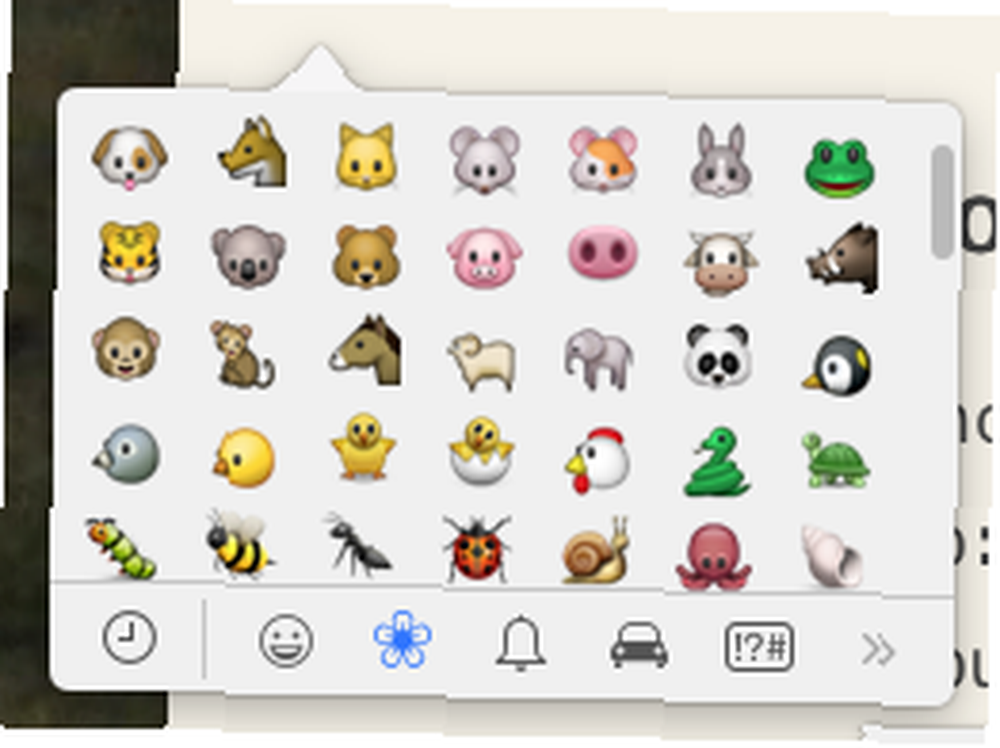
Ce même dialogue vous donne également un accès rapide à une variété de caractères spéciaux.
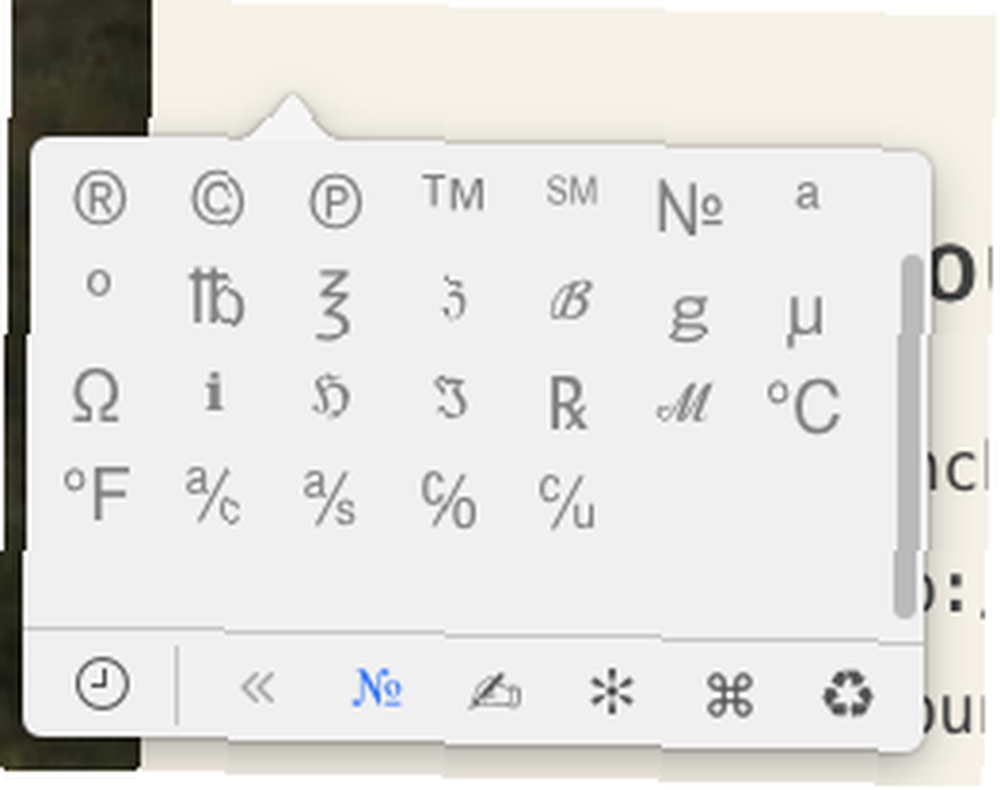
Mavericks Secrets d’OS X Mavericks: Ce qu’il faut vraiment savoir Soucieux d’OS X Mavericks: Ce que vous avez vraiment besoin de savoir Vous connaissez probablement déjà les principales fonctionnalités de la dernière mise à jour gratuite pour Mac OS X. Voici les cachés. et le raccourci est un peu gênant, mais c’est le moyen le plus rapide que je connaisse pour faire le signe ™ sans avoir à vous rappeler un raccourci obscur comme Shift + Option + 2 (continuez, essayez-le).
via dar512
Quels sont vos trucs préférés pour OS X intégré??
Nous avons déjà trouvé un tas de trucs Mac comme celui-ci, y compris des choses à savoir sur Preview.app. 10 astuces à connaître à propos de Mac Preview 10 astuces à connaître à propos de Mac Preview, mais j'ai tout de même trouvé un tas de choses dans ce fil Reddit, je ne savais pas. Ce qui me rend curieux: quels trucs connaissez-vous? Partagez les vôtres dans les commentaires ci-dessous et, ensemble, nous essaierons d'en apprendre encore plus sur nos Mac.











